이 문서에서는 Windows에서 Java 업데이트 알림을 비활성화하는 솔루션에 대해 설명합니다.
Windows에서 성가신 Java 업데이트 알림을 끄는 방법은 무엇입니까?
Windows에서 Java 업데이트 알림을 끄려면 다음 방법을 통해 이러한 알림을 비활성화하십시오.
사전 확인: 운영 체제 버전 확인
'를 마우스 오른쪽 버튼으로 클릭하기만 하면 OS 버전을 분석할 수 있습니다. 이 PC ” 그리고 “ 속성 ”:
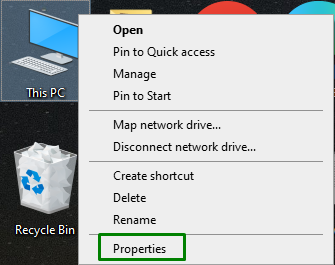
그런 다음 아래와 같이 시스템에서 지원하는 OS 버전을 확인합니다.
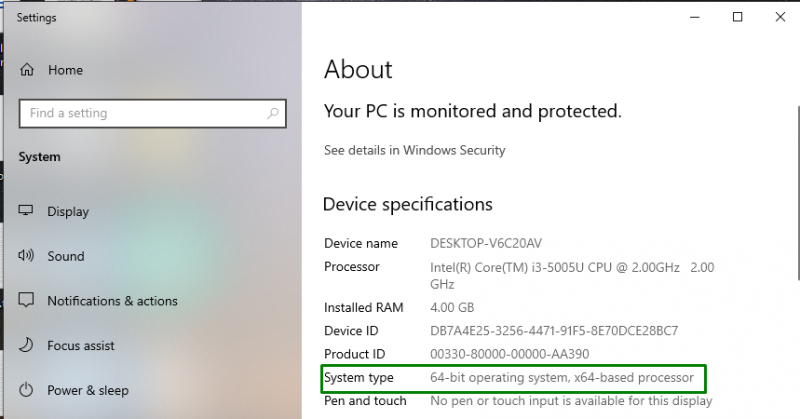
방법 1: '제어판'에서 Java 업데이트 비활성화
Java 업데이트는 ' 제어판 '로 전환하여 직접 자바 ” 응용 프로그램 및 설정 구성.
1단계: '제어판' 열기
먼저 '로 전환하십시오. 제어판 ” 시작 메뉴를 통해:
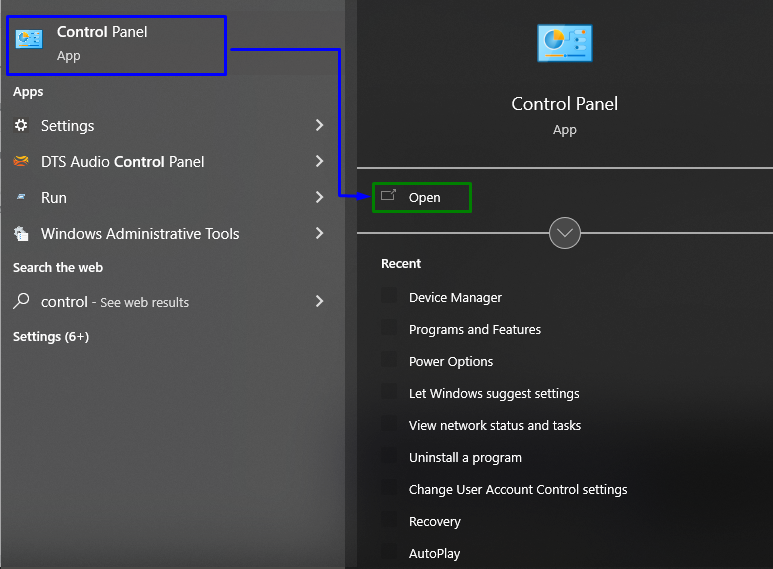
이제 ' 자바 ” 검색 표시줄에 표시된 “ 자바 ' 앱:

2단계: 자동 업데이트 확인 비활성화
여기에서 강조 표시된 확인란의 선택을 취소합니다.
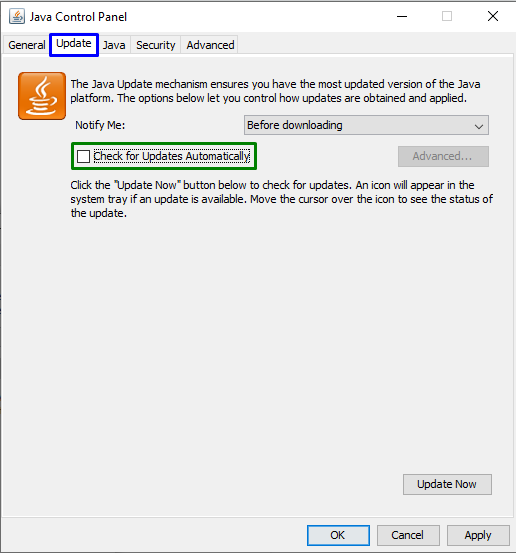
나타나는 팝업에서 ' 확인하지 않음 ” 버튼을 누르고 “ 적용->확인 ” 성가신 Java 업데이트 알림을 제거하려면:
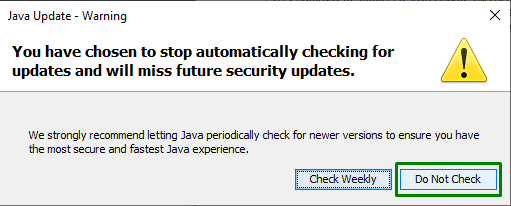
접근법 2: '레지스트리 편집기'를 통해 Java 업데이트 알림 비활성화
관련 레지스트리 값, 즉 “ EnableJavaUpdate ” 또한 직면한 문제를 제거하는 데 도움이 될 수 있습니다. 이를 위해 다음 단계를 활용하십시오.
1단계: '레지스트리 편집기' 열기
먼저 ' 등록 '로 전환하려면 아래 주어진 실행 상자에서 ' 레지스트리 편집기 ”:
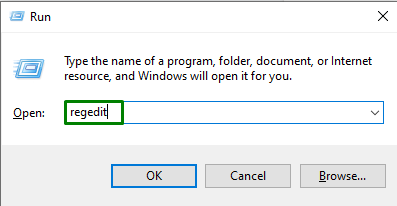
2단계: 'EnableJavaUpdate' 값으로 이동
이제 아래 제공된 경로를 따라 명시된 값으로 이동합니다.
64비트 OS의 경우
> HKEY_LOCAL_MACHINE\SOFTWARE\WOW6432Node\JavaSoft\Java 업데이트\정책32비트 OS용
> HKEY_LOCAL_MACHINE\SOFTWARE\JavaSoft\Java 업데이트\정책메모: 이 경우 ' 64비트 ” 경로가 이어집니다.
3단계: '값 데이터' 변경
마지막으로 ' EnableJavaUpdate ' 에게 ' 0 업데이트 알림을 비활성화하려면:
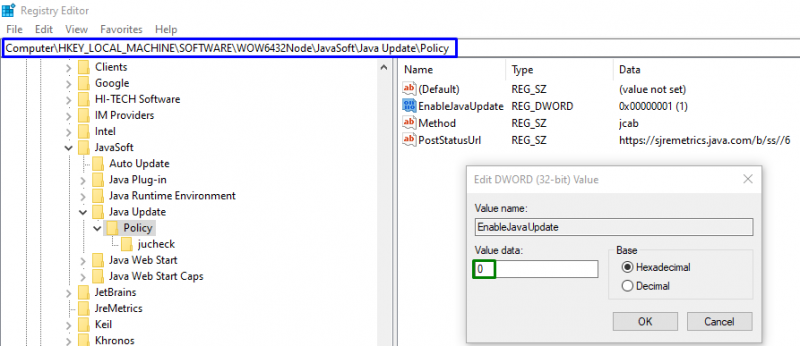
논의된 솔루션 중 하나를 적용한 후 직면한 성가신 제한이 해결될 것입니다.
결론
Windows에서 성가신 Java 업데이트 알림을 끄려면 '에서 Java 업데이트 알림을 비활성화하십시오. 제어판 ” 또는 “비활성화 EnableJavaUpdate ”의 값 레지스트리 편집기 '. 이 글에서는 Windows에서 Java 업데이트 알림을 비활성화하는 방법에 대해 설명했습니다.